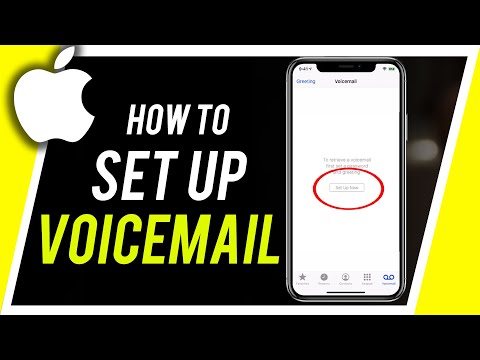Du kan kommunicera i realtid med flera personer på flera plattformar med GroupMe. Konversationen sparas i ditt GroupMe -konto, så du har en kontinuerlig logg som alla gruppmedlemmar kan interagera via via stationär eller mobil enhet. Du kan till och med lägga till en e -postadress eller telefonnummer som en kontakt för att komma i kontakt med en person som kanske inte har ett GroupMe -konto och det är gratis!
Steg
Metod 1 av 2: Skapa ett konto

Steg 1. Gå till

Steg 2. Klicka på Registrera dig idag

Steg 3. Skriv in din e -postadress
Du kan också registrera dig med ditt Facebook -konto genom att klicka på Fortsätt med Facebook

Steg 4. Klicka på Fortsätt

Steg 5. Ange din personliga information
Detta görs genom att skriva in den begärda informationen för varje textfält i Välkommen. Låt oss komma igång”-sidan.
Genom att ange ditt telefonnummer kan du ta emot meddelanden via din mobila enhet

Steg 6. Skriv in koden och klicka på Fortsätt
Den kommer att skickas till din mobila enhet som är länkad till det nummer du angav GroupMe.

Steg 7. Klicka på Starta chatt
Om du gör det skapas ett GroupMe -konto. Du kan nu skapa din första grupp eller börja chatta i en som du har blivit inbjuden till!
Metod 2 av 2: Skapa en grupp

Steg 1. Gå till https://web.groupme.com och logga in
Om du redan har loggat in på GroupMe, gå till steg 2

Steg 2. Klicka på den blå chattbubblan
Den ligger längst upp till vänster på skärmen och har en plussymbol på den.

Steg 3. Klicka på Starta gruppen

Steg 4. Skriv in gruppnamnet

Steg 5. Klicka på Skapa grupp

Steg 6. Klicka på en kontakt för att lägga till
Du kan rulla genom listan eller skriva in deras namn i textfältet högst upp i popupen "Lägg till medlemmar".
Ange personens telefonnummer eller e -postadress om de inte har ett GroupMe -konto

Steg 7. Klicka på knappen Lägg till medlemmar
Det är under kontakterna och listar antalet personer du kommer att lägga till i gruppen.

Steg 8. Klicka på textfältet
Det är längst ner på skärmen.

Steg 9. Skriv ut ett meddelande

Steg 10. Klicka på +
Detta skickar ditt meddelande och skapar ett gruppforum där alla medlemmar kan kommunicera i realtid.
Tips
GroupMe har för närvarande enhetsspecifika appar inklusive GroupMe för iPhone, GroupMe för Android och GroupMe för BlackBerry
Varningar
-
GroupMe är för närvarande endast tillgängligt för amerikanska användare.